Acessar compatilhamento Windows direto do Thunar no XUbuntu 7.4 Feisty Fawn
Publicado por Erico Schuch em 11/09/2007
[ Hits: 15.696 ]
Blog: http://eschuch.blogspot.com
Acessar compatilhamento Windows direto do Thunar no XUbuntu 7.4 Feisty Fawn
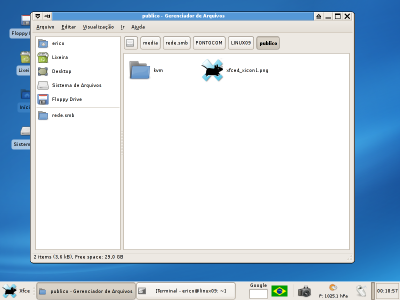
A dica é tão simples que acredito que o pessoal do XUbuntu vai colocar como padrão.
Para acessar compartilhamentos Windows diretamente do Thunar no XUbuntu 7, execute os passos:
$ sudo apt-get update
$ sudo apt-get dist-upgrade
Para atualizar os sources e sua máquina.
ATENÇÃO: Se atualizar o kernel (no meu caso, de 2.6.20-14 para 2.6.20-16, é bom reiniciar a máquina).
NOTA: Se não quiser, rode somente o 'sudo apt-get update' (não testei sem reiniciar).
Instala o fuse:
$ sudo apt-get install fuse-utils fusesmb libfuse2
Carrega o módulo:
$ sudo modprobe fuse
Cria o ponto de montagem para ser usado com o fuse:
$ sudo mkdir /media/rede.smb
Altera as permissões e o grupo da pasta:
$ sudo chmod 770 /media/rede.smb
$ sudo chown :fuse /media/rede.smb
Adiciona o grupo fuse a sua conta:
$ sudo usermod -a -G fuse $USER
Monta o compartilhamento:
$ fusesmb /media/rede.smb
Edita o arquivo de configuração:
$ nano ~/.smb/fusesmb.conf
A seguir, alguns exemplos que funcionaram bem comigo:
Exemplo 1:
username=usuário_windows
password=senha_usuário_windows
workgroups=GRUPO_WINDOWS
interval = 10
timeout = 10
showhiddenshares=true
O exemplo acima acessa compartilhamentos comuns em uma rede sem domínio.
Exemplo 2:
username=DOMÍNIO_WINDOWS\usuário_domínio
password=senha_usuário_domínio_windows
workgroups=DOMÍNIO_WINDOWS
interval = 10
timeout = 10
showhiddenshares=true
O exemplo acima permite conectar em um domínio. No meu caso, a opção 'workgroups' teve que ser configurado com o nome do domínio Windows.
Dê uma olhada no arquivo '/usr/share/doc/fusesmb/examples/fusesmb.conf.ex' com algumas explicações.
Remontando com as novas configurações:
$ sudo umount /media/rede.smb
$ fusesmb /media/rede.smb
Pronto, agora você pode navegar nos compartilhamentos como pastas locais.
ADICIONAL: Se você quer montar automaticamente, entre na interface gráfica do xfce4, abra o menu de aplicativos, vá em 'Configurações' e em 'Aplicações iniciadas automaticamente'. Adicione a entrada '/usr/bin/fusesmb /media/rede.smb' .
ADICIONAL 2: Ainda na interface gráfica, abra o Thunar, navegue até a pasta /media e araste o ícone 'rede.smb' do lado direito para a lista na parte esquerda.
Traduzido do original:
ACL - Implementando permissões de arquivos e diretórios personalizados
Resolvendo problema com arquivo .ICEauthority
Windows montando partições Linux
SUSE Linux Enterprise Server 10 - "fsck failed. Please repair manually and reboot"
Montando compartilhamentos DFS no CentOS 5
olá Erico Schuch, valeu pela a dica, eu já conhecia este método de montar partilhas smb, mas eu estou com dois problemas, eu uso Kubuntu 7.04:
Prob 1: só consigo executar fusesmb /media/rede.smb colocando sudo, acho que você pode ter se enganodo ao escrever.
Prob 2: depois de eu fazer "$sudo fusesmb /media/rede.smb" o meu ponto de montagem fica desta maneira,
?--------- ? ? ? ? ? rede.smb
e não dá para ser acessado nem como root, mesmo pq o bit que define folder esta com um "?".
Alguém pode ajudar-me?
attsok
Você está certo. Refazendo meus passos, e mesmo recarregando os módulos do fuse, não consegui executar o comando. Acredito que tem a ver com o /dev/fuse (udev). Ao reiniciar a máquina, montei o compartilhamento normalmente.
Não testei, mas acredito que um
$ sudo /etc/init.d/udev restart
pode ser executado para não ser necessário desligar a mesma.
Para desmontar o compartilhamento, use
$ fusermount -u /media/rede.smb
No lugar do comando passado acima.
Estou em Portugal e essa dica foi muito útil para mim pois funcionou direitnho.
Muito obrigado e sua modéstia quanto aos desenvolvedores aceitarem essa forma de resolver o problema está com muita razão.
Grande abraço.
Obrigado pela ajuda. Este tutorial me ajudou muito a continuar usando o linux, já que, se eu não pudesse usar meu notebook na rede windows não usaria o linux. Valeu!
desculpe reviver o tópico, mas eu ja fiz esse tutorial umas tres vezes e sempre acontece a mesma coisa, ele mostra os arquivos do xp compartilhado e dpeois da um erro e nao aparece mais, agora eu tentei fazer de novo e nem aparece nada, o que pode ter causado isso
@cristian_20
Infelizmente não sei o que pode ser feito. Esta dica tem mais de 4 anos. Já não uso mais o Xubuntu. Instale o Ubuntu 11.04 ou 10.10 que são as últimas versões. Acredito que será muito mais simples para você.
Patrocínio
Destaques
Artigos
tux-gpt - Assistente de IA para o Terminal
Instalação e configuração do Chrony
Programa IRPF - Guia de Instalação e Resolução de alguns Problemas
Dicas
O Que Fazer Após Instalar Ubuntu 25.04
O Que Fazer Após Instalar Fedora 42
Debian 12 -- Errata - Correções de segurança
Instalando o Pi-Hole versão v5.18.4 depois do lançamento da versão v6.0
Tópicos
Alguém poderia me ajudar a escolher peças pra montar um desktop? (22)
Pra quem contribui com artigos e dicas (2)
Copiar Layout do Teclado para aplicar em outra Distribuição (2)
Top 10 do mês
-

Xerxes
1° lugar - 77.738 pts -

Fábio Berbert de Paula
2° lugar - 57.948 pts -

Buckminster
3° lugar - 25.169 pts -

Mauricio Ferrari
4° lugar - 18.221 pts -

Alberto Federman Neto.
5° lugar - 17.214 pts -

Daniel Lara Souza
6° lugar - 15.223 pts -

edps
7° lugar - 15.212 pts -

Alessandro de Oliveira Faria (A.K.A. CABELO)
8° lugar - 14.955 pts -

Diego Mendes Rodrigues
9° lugar - 14.553 pts -

Andre (pinduvoz)
10° lugar - 12.676 pts



